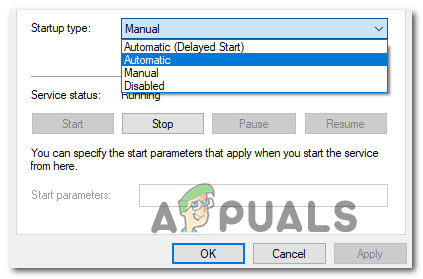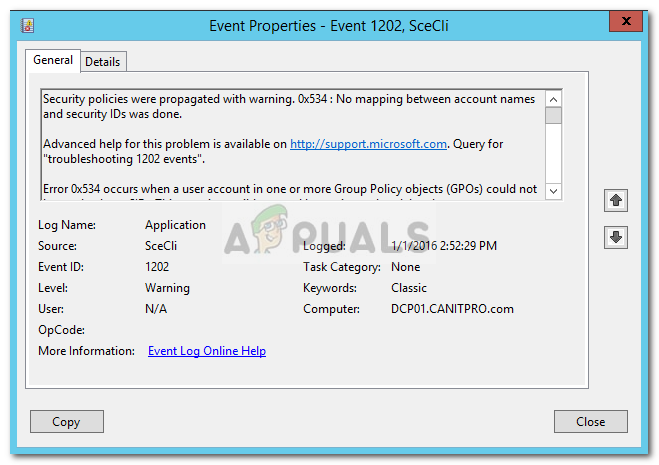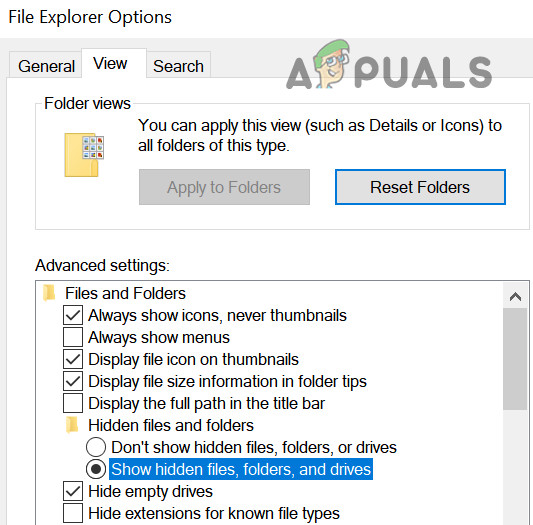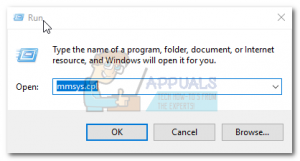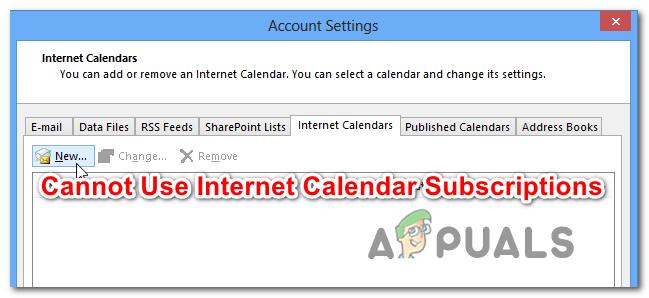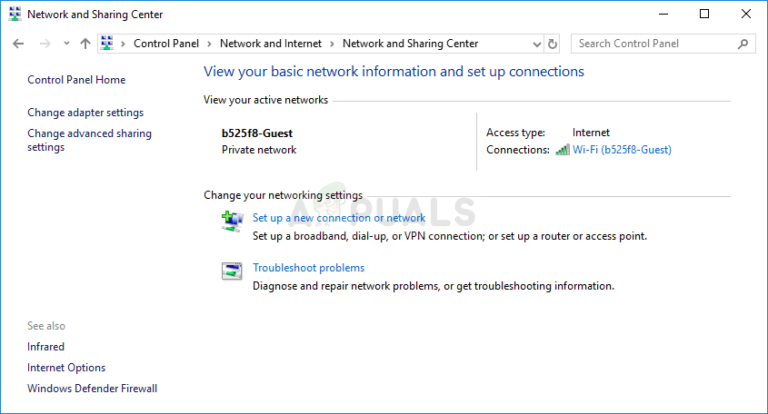So beheben Sie den Fehler “Code42 CrashPlan kann keine Verbindung zum Hintergrunddienst herstellen”
Das “Es kann keine Verbindung zum Hintergrunddienst hergestellt werden”Manchmal wird beim Starten der Code 42-App ein Fehler angezeigt, der auf ein Problem mit der Portverfügbarkeit oder eine Unterbrechung der Funktionalität der Anwendung hinweist. Dieser Fehler kann auch aufgrund einer Blockierung des AntiVirus ausgelöst werden.

Was verursacht den Fehler “Verbindung zum Hintergrunddienst kann nicht hergestellt werden” bei Code 42?
Wir fanden die zugrunde liegenden Ursachen:
- Glitched Anwendung: In einigen Fällen kann die App fehlerhaft sein, wodurch der Fehler ausgelöst werden kann. In der digitalen Welt treten gelegentlich kleine Fehler und Störungen auf, die sich häufig nach einem einfachen Neustart selbst beheben.
- Speichermangel: Oft haben Unternehmen eine große Datenmenge, die ständig gesichert werden muss, und dieser Prozess erfordert viele Ressourcen. Sie müssen der Code 42-App eine bestimmte Menge an Speicher zuweisen, und dieser Speicher kann manchmal knapp werden. Wenn der Speicher leer ist, wird der Fehler möglicherweise ausgelöst.
- Frühere Installationen: Wenn die Code 42-App mehrmals auf Ihrem System installiert wurde, bleibt normalerweise eine Restdatei zurück, die gelöscht werden muss, bevor eine neue Installation abgeschlossen werden kann. Diese Datei befindet sich in den persönlichen Dateien der Benutzer. Wenn mehrere Benutzer vorhanden sind, können mehrere Dateien vorhanden sein.
- Hafenkonflikte: Manchmal blockieren Antivirus oder Firewall die Anwendung daran, bestimmte Ports zu verwenden, aufgrund derer dieser Fehler möglicherweise ausgelöst wird. Es ist auch möglich, dass bestimmte Ports bereits von anderen Anwendungen verwendet werden und die Code 42-App versucht, sie zu verwenden, was zu einem Konflikt führt.
- Deaktivierter Dienst: In einigen Fällen wurde der Code 42-Dienst möglicherweise deaktiviert, wodurch der Fehler ausgelöst wird. Dieser Dienst kann manchmal durch Optimierungs-Apps deaktiviert werden, die die Hintergrunddienste einschränken.
Lösung 1: Neustart der Anwendung
Wenn die Anwendung fehlerhaft ist, besteht der einfachste Schritt zur Fehlerbehebung darin, die App neu zu starten und zu überprüfen, ob die Störung behoben ist. Da dieser Fehler hauptsächlich bei der Anmeldung beim Konto ausgelöst wird, können wir auf die Konsole zugreifen. Dafür:
- Anfang die Code 42 App.
- Drücken Sie die folgende Tastenkombination für Ihr relevantes Gerät.
Windows: Ctrl+Shift+C Mac: Option+Command+C Linux: Ctrl+Shift+C
- Geben Sie den folgenden Befehl ein und drücken Sie “Eingeben”.
Restart
- Sobald die App neu gestartet wurde, Einloggen und prüfen um zu sehen, ob das Problem weiterhin besteht.
Lösung 2: Zuweisen von mehr Speicher
Wenn der für die Anwendung zugewiesene Speicher aufgebraucht ist, wird empfohlen, mehr Speicher für die App bereitzustellen oder eine kleinere Sicherung auszuwählen. Sie finden die Anleitung online, um je nach Gerät mehr Speicherplatz bereitzustellen.
Lösung 3: Vorherige Dateien entfernen
Wenn Rückstände aus früheren Installationsdateien vorhanden sind, wird der Fehler möglicherweise ausgelöst. Daher werden wir in diesem Schritt die zuvor installierten Dateien löschen. Dafür:
- Navigieren Sie abhängig von Ihren Geräten zu den folgenden Adressen.
Windows Vista, 7, 8, and 10: C:Users
AppData CrashPlan Windows XP: C:Documents and Settings Application DataCrashPlan Mac: /Users/ /Library/Application Support/CrashPlan - Löschen Sie das “.ui_infoDatei im Ordner und starten Sie die Code 42 Anwendung.
- Prüfen um zu sehen, ob das Problem weiterhin besteht.
Lösung 4: Starten des Dienstes (nur Windows)
Wenn der Code 42-Dienst gestoppt wurde, wird der Fehler möglicherweise ausgelöst, da er für das Starten der Anwendung von entscheidender Bedeutung ist. So starten Sie den Dienst:
- Drücken Sie “Windows” + “R” um die Eingabeaufforderung Ausführen zu öffnen.
- Eintippen “Services.msc” und drücke “Eingeben”.

Öffnen von Diensten durch Eingabe von “services.msc” in den Befehl “Ausführen”. - Doppelklicken Sie auf “Code 42 CrashPlan-Sicherungsdienst”Und wählen Sie die “Anfang” Taste.
- Klicken Sie auf “Starttyp” Dropdown und auswählen “Automatisch”.

Starttyp ändern - Klicke auf “Anwenden” und auswählen “OK”.
- Neustart die App und überprüfen Sie, ob das Problem weiterhin besteht.
Hinweis: Deaktivieren Sie die gesamte Firewall- und Antivirensoftware und prüfen Sie, ob sich dies auf die Funktionalität der Anwendung auswirkt. Wenden Sie sich auch an Ihren Internetdienstanbieter, um die von der App verwendeten Ports weiterzuleiten. Es kann auch hilfreich sein, die Anwendung nach der Deinstallation vollständig neu zu installieren, wenn die obige Anleitung nicht geholfen hat.